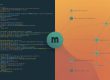Introducción:
La seguridad de un servidor es primordial, especialmente cuando se accede a él remotamente. El puerto 3389, predeterminado para el Protocolo de Escritorio Remoto (RDP), es un blanco conocido para ataques de fuerza bruta. Cambiar este puerto a uno no estándar reduce significativamente la exposición a estos ataques automatizados, añadiendo una capa extra de seguridad. En esta guía, te mostraremos paso a paso cómo modificar el puerto RDP en Windows Server, mejorando la seguridad de tu infraestructura.
Tabla de Contenidos:
- Preguntas Frecuentes y Puntos Débiles
- Preparativos y Advertencias
- Modificando el Puerto RDP en el Registro de Windows
- Configurando el Firewall de Windows
- Verificando el Nuevo Puerto
- Consideraciones Adicionales y Mejores Prácticas
- Solución de Problemas
- Preguntas Frecuentes (FAQs)
- Próximos Pasos y Técnicas Avanzadas
- Glosario
- Conclusión
1. Preguntas Frecuentes y Puntos Débiles:
- ¿Por qué es importante cambiar el puerto RDP? (Seguridad)
- ¿Qué puertos puedo usar? (Puertos no utilizados y dentro del rango dinámico/privado)
- ¿Qué pasa si configuro mal el puerto? (Pérdida de acceso remoto)
- ¿Cómo me aseguro de que el cambio funciona? (Pruebas de conexión)
- ¿Afectará esto a otros servicios? (No, si se configura correctamente)
2. Preparativos y Advertencias:
- Advertencia: Realizar cambios incorrectos en el registro puede causar inestabilidad en el sistema. Realiza una copia de seguridad del registro antes de continuar.
- Acceso con privilegios de administrador.
- Conocimiento básico de la línea de comandos (opcional).
- Copia de Seguridad del Registro:
regedit-> Archivo -> Exportar.
3. Modificando el Puerto RDP en el Registro de Windows:
- Abre el Editor del Registro:
regedit. - Navega a:
HKEY_LOCAL_MACHINE\SYSTEM\CurrentControlSet\Control\Terminal Server\WinStations\RDP-Tcp. - Localiza el valor
PortNumber. - Haz doble clic y selecciona "Decimal".
- Introduce el nuevo número de puerto (ej. 3390).
- Reinicia el servidor o el servicio "Servicios de Escritorio Remoto".
Consejos:
- Elige un puerto superior a 1024 para evitar conflictos con puertos bien conocidos.
- Documenta el nuevo puerto para futuras referencias.
4. Configurando el Firewall de Windows:
- Abre el Firewall de Windows con Seguridad Avanzada.
- Reglas de entrada -> Nueva regla.
- Puerto -> TCP -> Puerto específico (el nuevo puerto).
- Permitir la conexión.
- Nombre la regla (ej. "RDP Nuevo Puerto").
Consejos:
- Restringe la regla a direcciones IP específicas para mayor seguridad.
- Crea una regla de salida correspondiente si es necesario.
5. Verificando el Nuevo Puerto:
- Desde una máquina cliente, intenta conectarte usando el nuevo puerto:
mstsc /v:DirecciónIP:NuevoPuerto(ej.mstsc /v:192.168.1.100:3390). - Utiliza
netstat -ano | findstr "NUEVO_PUERTO"en el servidor para verificar que está escuchando en el nuevo puerto.
6. Consideraciones Adicionales y Mejores Prácticas:
- Utiliza una VPN para una capa adicional de seguridad.
- Implementa autenticación de dos factores (2FA).
- Mantén el sistema operativo y el software actualizados.
7. Solución de Problemas:
- No puedo conectar: Verifica la configuración del firewall, el número de puerto en el registro y la sintaxis del comando
mstsc. - Error de certificado: Asegúrate de que el certificado RDP sea válido.
8. Preguntas Frecuentes (FAQs):
- ¿Puedo usar cualquier puerto? No, evita puertos reservados y utiliza puertos dinámicos/privados (49152-65535).
- ¿Es seguro usar un puerto no estándar? Sí, dificulta los ataques automatizados, pero no es una solución completa.
9. Próximos Pasos y Técnicas Avanzadas:
- Configurar un Gateway de Escritorio Remoto.
- Usar PowerShell para automatizar la configuración.
10. Glosario:
- RDP: Protocolo de Escritorio Remoto.
- Puerto: Punto de comunicación en una red.
- Firewall: Sistema de seguridad que controla el tráfico de red.
11. Conclusión:
Cambiar el puerto RDP es una medida de seguridad importante. Siguiendo estos pasos, puedes mejorar significativamente la protección de tu servidor. Recuerda la importancia de las copias de seguridad y las buenas prácticas de seguridad.